Какво представляват мъртвите пиксели Как да се отървете от мъртвите пиксели на iPhone, iPad, iPod Touch с помощта на Bad
Никой не би искал да използва Bad Pixel Fixer по предназначение, но това е отлична програма за диагностика на дисплея на вашето iDevice. С пускането на iPad 2 започнаха да се появяват оплаквания по отношение на дисплея на таблета. Едно от тези оплаквания беше проблемът с мъртвите пиксели. Необходимо е да се прави разлика между такива понятия като мъртви, горещи и заседнали пиксели. Съществува и концепцията за група дефектни пиксели - няколко дефектни пиксела в квадрат
размер 5х5 пиксела. Мъртвите пиксели са пиксели, които не светят (винаги са изключени). На бял фон изглежда като черна точка. Горещи пиксели - напротив, винаги са включени и на черен фон изглеждат като бяла точка. Заседналите пиксели може да светят в червено, синьо, зелено или жълто. Това е така, защото някои от субпикселите са винаги включени или винаги изключени. Това са заседналите пиксели, които най-вероятно ще бъдат елиминирани от вашето iDevice.
Много от вас може да си помислят, че ако възникне такъв проблем, оборудването може да бъде ремонтирано или заменено в гаранция. Технологията за производство на панели обаче е толкова сложна, че е невъзможно да се получат големи партиди панели без мъртви пиксели. И ако само „чисти“ панели влязат в производство, цената на телевизорите ще бъде много висока.
За да разрешите този проблем на iPhone, iPod и iPad, има отлична програма Bad Pixel Fixer, която можете лесно и безплатно да инсталирате от Cydia (разбира се, вашето устройство трябва да е джейлбрейкнато).
Вашите действия: 1. Уверете се, че вашето устройство има достъп до интернет и отидете на Cydia.
2. Потърсете Bad Pixel Fixer.
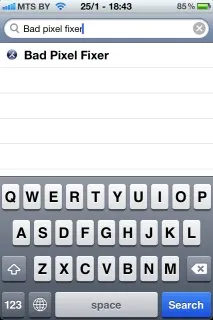
3. Уверете се, че тази програма е от хранилището на BigBoss.
4. Инсталирайте програмата. 5. След настройка в менюто на вашияidevice, ще се появи иконата на програмата „Bad Pixel“. 6. Стартирайте програмата. 7. Изберете фон - бял или черен (Цвят на фона). На избрания фон можете да намерите мъртъв пиксел, ако има такъв, и да определите към коя група принадлежи. 8. Задръжте курсора на мишката върху мястото, където сте намерили мъртвия пиксел. 9. Задайте интервала на максимум (бърз интервал) и задайте цвета на квадрата (флаш цвят) в съответствие с цвета на счупения пиксел и след това всички цветове на квадрата. След това щракнете върху Старт.
10. Работното време е не по-малко от 30-40 минути. Първо задайте квадрата с цвета на счупения пиксел, ако това не ви помогне, задайте всички цветове на квадрата.